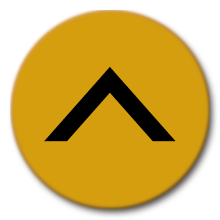Bluetooth®機能を利用してBluetooth®対応機器とワイヤレス接続することができます。
次のプロファイルに対応しています。
HSP/HFP/A2DP/AVRCP/OPP/HID/SPP/PBAP/DI/PAN/HOGP
本機は、すべてのBluetooth®機器とのワイヤレス接続を保証するものではありません。
送受信したデータの内容によっては、互いの機器で正しく表示されないことがあります。
 Bluetooth®対応のヘッドセット機器をご利用になるときは
Bluetooth®対応のヘッドセット機器をご利用になるときは
Bluetooth®対応のヘッドセット機器を接続すると、一部の動作に制限がかかります。ご使用前に次の内容をご確認ください。
- 「メッセージ送って」「アラーム止めて」などのアプリの音声操作、プロジェクターの声紋登録や声紋認証、および「ロボホン起きて」の呼びかけは、 Bluetooth®マイクではご利用いただけません。「何かない?」「予定を教えて」など、ロボホンと会話をする呼びかけは、ご利用いただけます。
- 電話の着信音(SR-01Mのみ)とカメラ撮影時のシャッター音は、 Bluetooth®対応のヘッドセット機器を接続していてもロボホン本体から聞こえます。
- Bluetooth®対応のヘッドセット機器を接続しているときは、ロボホンリンクの画像転送などのパフォーマンスが落ちる場合があります。
- Bluetooth®対応のヘッドセット機器を使ってロボホンと会話しているときに、ヘッドセット機器側のフックスイッチ(音声着信の受話・終話キー)を押すと、会話が切断されます。復旧させる場合は、次の手順で操作してください。
ロボホンの電源ボタンを1回押してスリープ状態にする⇒スリープ状態になったら、もう1回電源ボタンを押す、または頭のボタンを押す
Bluetooth®機能をONにする
| 「設定起動して」 |
| 「おっけー、背中の画面を確認してね」 |
Bluetooth
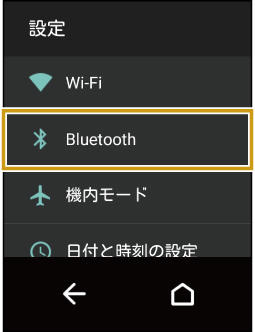
Bluetooth画面が表示されます。
OFF![]()
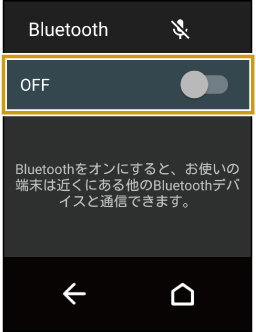
「Bluetooth設定」が有効になります(ON![]() 表示)。
表示)。
「Bluetooth設定」を無効にするときは、ON![]() をタップします(OFF
をタップします(OFF![]() 表示)。
表示)。
![]() メモ
メモ
ディスプレイから操作することもできます。
メインメニュー画面で![]() (設定)⇒Bluetooth
(設定)⇒Bluetooth
Bluetooth®機器を登録(ペア設定)する
ロボホンからBluetooth®機器に接続する場合は、Bluetooth®機器とペア設定を行います。Bluetooth®機器との接続を解除しても、ペア設定は解除されません。
あらかじめ、ロボホンの「Bluetooth設定」をONにした上で、ペア設定するBluetooth®機器をロボホンで検出できる状態にしておいてください。
| 「設定起動して」 |
| 「おっけー、背中の画面を確認してね」 |
Bluetooth
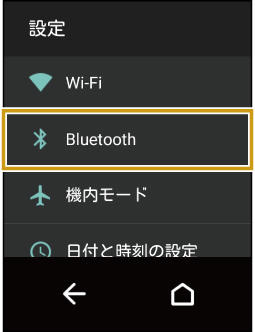
Bluetooth画面が表示され、「使用可能なデバイス」欄に近くにあるBluetooth®機器が表示されます。
ペア設定する機器をタップ⇒画面の指示に従って機器を認証
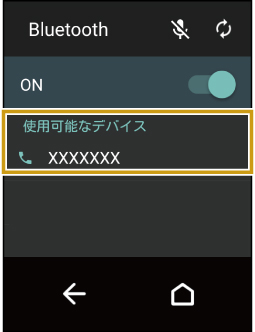
Bluetooth®機器が登録(ペア設定)されます。
認証方法は、機器によって異なります。認証パスキーの入力が必要なこともあります。
認証パスキーとは、本機と接続する機器とを認証し合うための任意の数字(1~16桁)または文字、記号のことです。
登録(ペア設定)済みの機器は、「ペアリングされたデバイス」欄に表示されます。
目的の機器が表示されないときは、![]() をタップして、再検索してください。
をタップして、再検索してください。
![]() メモ
メモ
ディスプレイから操作することもできます。
メインメニュー画面で![]() (設定)⇒Bluetooth⇒ペア設定する機器をタップ⇒画面の指示に従って機器を認証
(設定)⇒Bluetooth⇒ペア設定する機器をタップ⇒画面の指示に従って機器を認証
Bluetooth®対応のヘッドセット機器でロボホンと会話するときは、ヘッドセット機器をペア設定したあと、ヘッドセット機器の電源を切る⇒ Bluetooth画面で![]() ⇒OFF
⇒OFF ![]() (ON
(ON![]() 表示)⇒ヘッドセット機器の電源を入れます(
表示)⇒ヘッドセット機器の電源を入れます(![]() 表示)。
表示)。
 ペア設定している機器の表示名を変更する
ペア設定している機器の表示名を変更する
Bluetooth画面で、ペア設定している機器の![]()
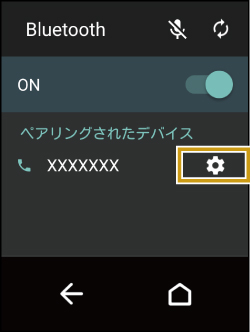
名前入力欄をタップ
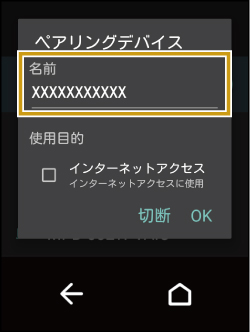
名前を入力⇒OK

「Bluetooth設定」がONのときに設定できます。
名前に絵文字を入力すると、名前を変更できない場合があります。
 ペア設定を解除する
ペア設定を解除する
Bluetooth画面で、解除する機器の![]()
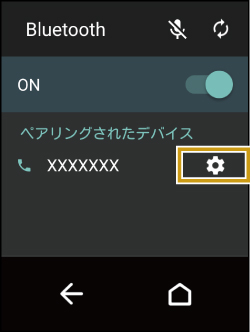
切断
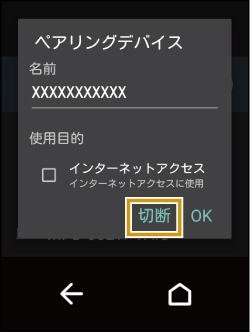
「Bluetooth設定」がONのときに設定できます。
 サービスを選択してBluetooth®機器と接続する
サービスを選択してBluetooth®機器と接続する
Bluetooth画面で、接続する機器の![]()
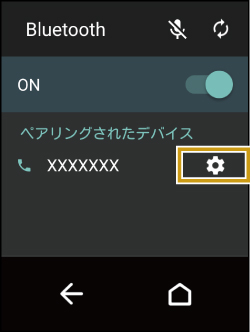
項目をタップ
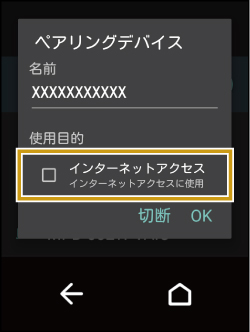
表示される項目は、接続する機器によって異なります。
OK
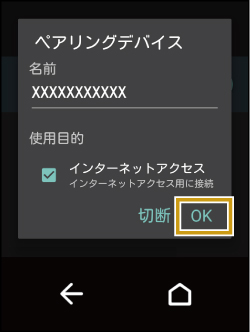
「Bluetooth設定」がONのときに設定できます。
登録(ペア設定)済みのBluetooth®機器と接続する
| 「設定起動して」 |
| 「おっけー、背中の画面を確認してね」 |
Bluetooth
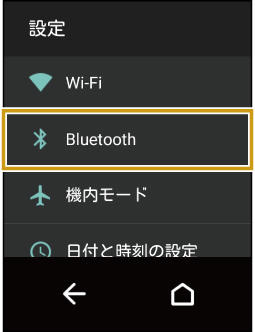
Bluetooth画面が表示され、「ペアリングされたデバイス」欄に登録済みのBluetooth®機器が表示されます。
接続する機器をタップ
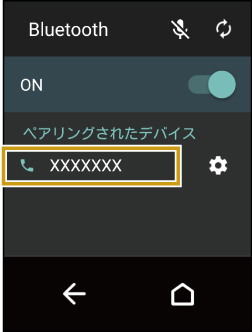
タップした機器と接続されます。
ペア設定している機器から接続要求があると、自動的に接続されます。また、どちらもペア設定を解除しているときは、ロボホンをほかの機器から検出できるようにしてから、相手機器を操作してください。接続要求を受けたあとは、画面に従って操作してください。
![]() メモ
メモ
ディスプレイから操作することもできます。
メインメニュー画面で![]() (設定)⇒Bluetooth⇒接続する機器をタップ
(設定)⇒Bluetooth⇒接続する機器をタップ
Bluetoothテザリングを設定する
ロボホンを初期設定した後に、ネットワーク接続をBluetoothテザリングに変更したい場合は次の手順で設定を行ってください。
なお、あらかじめスマートフォン側でBluetoothテザリングの設定をONにしておいてください。
スマートフォン側ロボホンリンクをインストールし、ロボホンとペアリングする(「準備する」)
| 「設定起動して」 |
| 「おっけー、背中の画面を確認してね」 |
ロボホン側Bluetooth
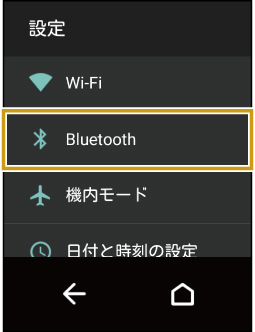
ロボホン側接続するスマートフォンの![]()
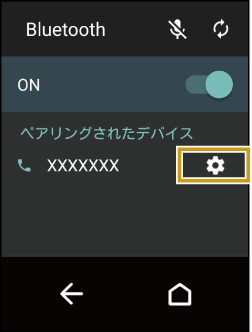
ロボホン側インターネットアクセス(![]() 表示)
表示)
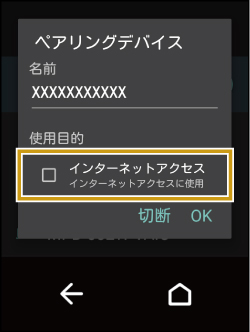
ロボホン側OK
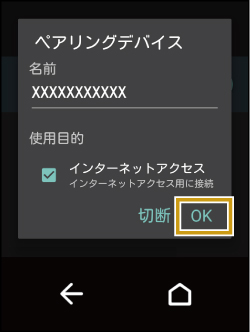
ロボホン側メインメニュー画面に戻り、![]() (設定)⇒ロボホンリンク
(設定)⇒ロボホンリンク
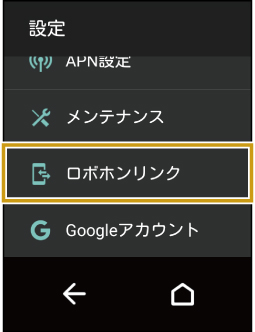
ロボホン側Bluetoothテザリング(![]() 表示)
表示)
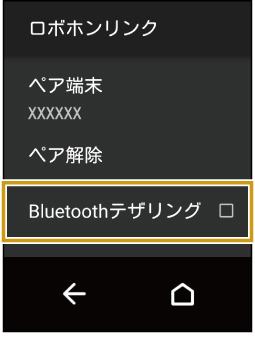
Bluetoothテザリングによる接続が開始されます。
ロボホンはスマートフォンの近くでご使用ください。
Wi-Fiでネットワークに接続していた場合は、ロボホンの「Wi-Fi設定」をOFFにしてください。
![]() メモ
メモ
ディスプレイから操作することもできます。
メインメニュー画面で![]() (設定)⇒Bluetooth
(設定)⇒Bluetooth